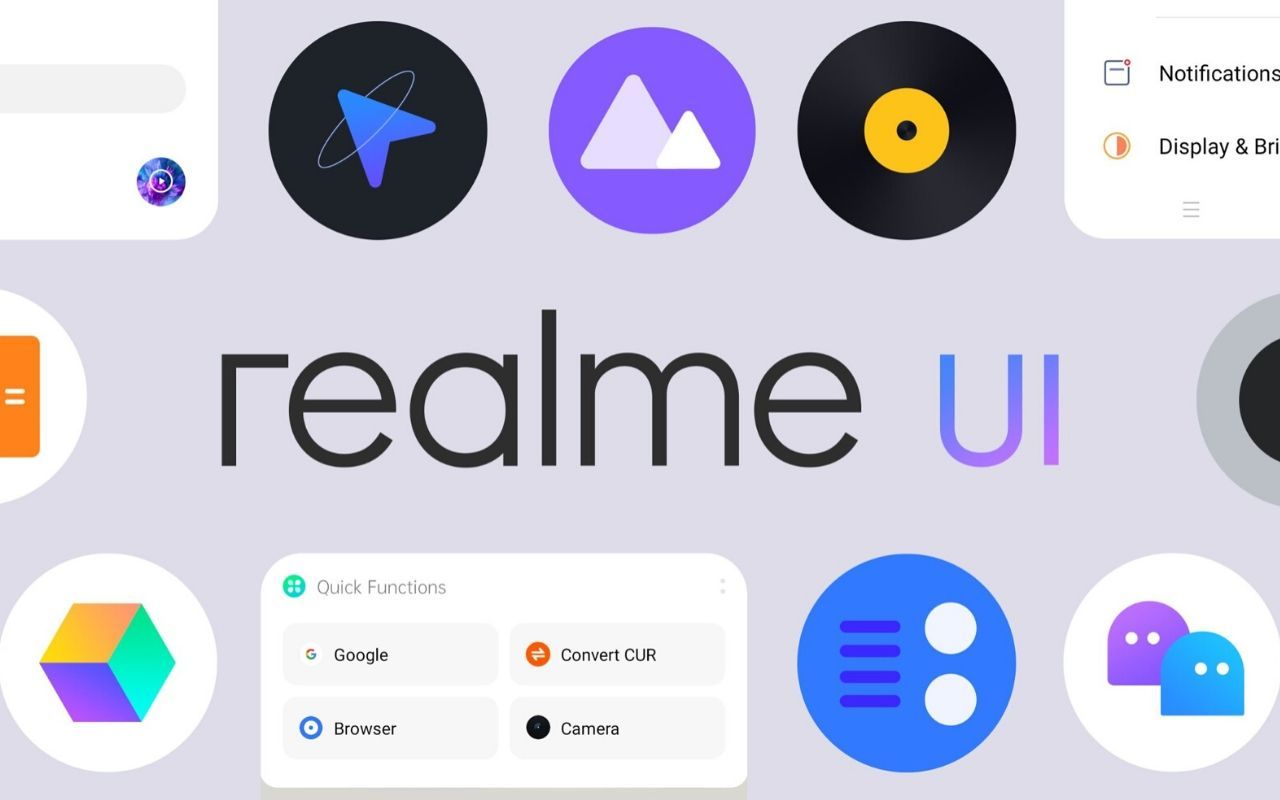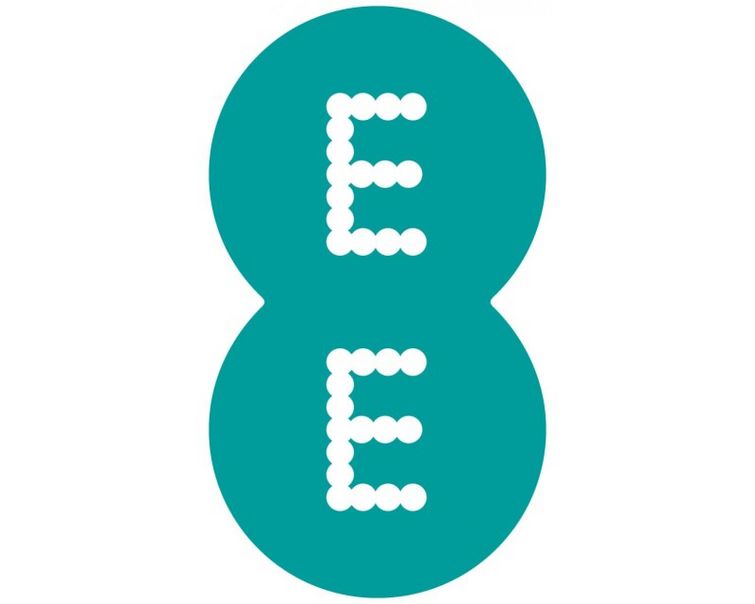Als je onlangs AirPods 2 of AirPods Pro hebt ontvangen of gekocht, controleer dan het serienummer van je hoofdtelefoon. Met zijn hulp kunt u de originaliteit van het apparaat controleren en informatie krijgen over de garantieservice.
Het artikel gaat over het verifiëren van de authenticiteit van AirPods op serienummer. Het controleren van de originaliteit van AirPods op serienummer is vooral nodig als u een koptelefoon in niet-geverifieerde winkels koopt.
Het serienummer van uw AirPods of AirPods Pro vinden
1. Kijk naar de zaak
De oortelefoons en het oplaadetui hebben hetzelfde serienummer. Het nummer bevindt zich in kleine grijze letters aan de binnenkant van het deksel van de oplaadcassette. Bovendien hebben elke AirPods 2e generatie en AirPods Pro hun eigen serienummer dat zich direct op de oordopjes bevindt. In dit geval is het hoofdnummer het nummer op de doos; u hebt de serienummers van de headset niet nodig.
Belangrijk De serienummers op de oortelefoons mogen niet overeenkomen met het serienummer op de oplaadcassette. De nummers van AirPods en AirPods Pro op de koptelefoon en de hoes (of doos) zijn verschillend, op de hoes en op de doos – één.
2.een iPhone of iPad gebruiken
Naast de case is het serienummer van AirPods 2 en AirPods Pro te zien op een iPhone of iPad. En deze methode is handiger. Het kastnummer is in kleine grijze letters gedrukt, waardoor het moeilijk leesbaar is. Toen ik bijvoorbeeld het nummer van mijn airpods controleerde, zag ik de nul voor de Latijnse letter O – het garantienummer werd niet gevonden. Toen ik het nummer met mijn iPhone verifieerde, zag ik een fout.
Over het algemeen is het vinden van het serienummer van uw AirPods niet anders dan het controleren van het serienummer van uw iPhone of iPad.
Belangrijk AirPods moeten zijn aangesloten op een iPhone of iPad. Om dit te doen: als de oortelefoons in het etui zitten, open dan het deksel van het etui; als de hoofdtelefoon is verwijderd, hoeft u niets te doen (zolang u de hoofdtelefoon eerst op het apparaat heeft aangesloten).
Ga naar Instellingen op iPhone of iPad > Algemeen> Over dit apparaat. Scrol omlaag naar de naam van uw AirPods. Als u erop klikt, ziet u het modelnummer, het serienummer, de firmwareversie en de hardwareversie.
3. Kijk naar de doos
Een andere manier om het serienummer van Apple AirPods te controleren, is door op de doos te kijken. Het serienummer bevindt zich aan de onderkant van de doos, boven de streepjescode: (S) Serienummer. XXXXXXXXXXXX
Belangrijk Het serienummer van de oortelefoons in de doos moet overeenkomen met het serienummer op de AirPods-hoes. Als de nummers niet overeenkomen, is de doos mogelijk afkomstig van een andere headset. Dit geldt met name als u een hoofdtelefoon koopt bij niet-geverifieerde of draagbare winkels.
Het serienummer van AirPods of AirPods Pro controleren op de Apple-website
Om het AirPods-serienummer te “controleren”, voert u het in op de officiële Apple-website: https://checkcoverage.apple.com/ru/ru/
In mijn geval moest ik de aankoopdatum nog bevestigen (misschien vanwege een online bestelling).
Apple gebruikt het serienummer om het apparaat te identificeren en u op de hoogte te stellen van de garantie. Bijvoorbeeld:
Wat is het eindresultaat?
Elk Apple-product heeft een uniek serienummer dat moet worden gevonden en geverifieerd nadat het apparaat is gekocht. Het controleren van het serienummer van AirPods op de officiële Apple-website bevestigt de originaliteit van het apparaat en informeert over het recht op service. Bij services van derden kunt u met behulp van het serienummer meer informatie over het apparaat krijgen; ontdek bijvoorbeeld de plaats van productie en de releasedatum.
zie vergelijkbare
AirPods 2 AirPods Pro